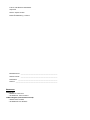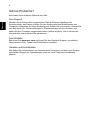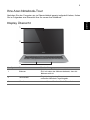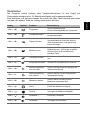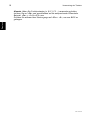Aspire S3
Kurzanleitung
Genießen Sie die Vorteile einer Acer ID
Mit einer Acer ID können Sie:
• Aus der Ferne auf Ihren PC von Ihren anderen Geräten mit unserer kostenlosen
Externe Acer-Dateien App zugreifen
• Die neuesten Angebote und Produktinformationen erhalten
• Ihr Gerät für Garantiedienste registrieren
Wie registriert man eine Acer ID?
1. Stellen Sie sicher, dass Sie mit dem Internet verbunden sind.
2. Öffnen Sie das Acer-Portal von der Start Seite aus. Die Acer-Portal
Kachel zeigt das rechts abgebildete Symbol.
3. Installieren Sie erforderliche Updates.
4. Registrieren Sie sich für eine Acer ID und melden Sie sich an, wenn Sie bereits eine
Acer ID besitzen.
Ihr Acer Produkt registrieren
Sie können Ihr Produkt direkt im Acer-Portal registrieren indem Sie
Dieses Produkt auch mit dieser Acer-ID registrieren auswählen.
Nach dem Erhalt Ihrer Produktregistrierung werden wir Ihnen eine Bestätigungs-E-Mail
mit wichtigen Daten senden. Bewahren Sie diese E-Mail sicher auf.
Verwaltung Ihrer registrierten Produkte
Nach Abschluss des Registrierungsvorgangs können Sie sich bei account.acer.com mit
Ihrer Acer ID und dem Kennwort anmelden, um Ihre registrierten Produkte anzuzeigen
und zu verwalten.
Hinweis: Die Aktualisierung Ihrer Informationen in der Datenbank könnte einige Tage in
Anspruch nehmen.
Acer Zubehör
Wir freuen uns Ihnen mitzuteilen, dass das Garantie-Erweiterungsprogramm von Acer
sowie Notebook-Zubehör online erhältlich sind. Besuchen Sie unseren Online Shop unter
store.acer.com.
Der Acer Store befindet sich im Aufbau und könnte möglicherweise in einigen Regionen
nicht verfügbar sein. Bitte schauen Sie regelmäßig vorbei, um zu erfahren, wann er in
Ihrem Land verfügbar ist.

© 2013. Alle Rechte vorbehalten.
Aspire S3
Gilt für: Aspire S3-392
Diese Überarbeitung: 11/2013
Modellnummer: ____________________________________________
Seriennummer: ____________________________________________
Kaufdatum: _______________________________________________
Kaufort: __________________________________________________
UMGEBUNG
Temperatur:
- Betrieb: 5°C bis 35°C
- Nichtbetrieb: -20°C bis 65°C
Luftfeuchtigkeit (nicht kondensierend):
- Betrieb: 20% bis 80%
- Nichtbetrieb: 20% bis 80%

3
Deutsch
Das Wichtigste zuerst
Wir möchten uns bei Ihnen dafür bedanken, dass Sie sich in Bezug auf mobilen
Computerbedarf für ein Acer-Notebook entschieden haben.
Hilfen
Um Ihnen bei der Verwendung Ihres Acer-Notebooks zu helfen, haben wir eine Reihe
von Richtlinien aufgestellt:
Die Einrichtungsanleitung hilft Ihnen bei der Einrichtung Ihres Computers.
Die Kurzanleitung stellt Ihnen die grundlegenden Features und Funktionen Ihres
neuen Computers vor.
Für weitere Informationen dazu, wie Ihnen Ihr Computer helfen kann, noch
produktiver zu arbeiten, lesen Sie bitte das Aspire S3 Benutzerhandbuch. Das
Aspire S3 Benutzerhandbuch enthält nützliche Informationen über Ihren neuen
Computer. Es werden Themen wie z. B. die Verwendung von Tastatur und Audio
usw. behandelt.
Dieses Benutzerhandbuch enthält detaillierte Informationen zu Themen wie z. B.
Systemprogramme, Datenwiederherstellung, Erweiterungsoptionen und
Problembehebung. Darüber hinaus enthält es Informationen zur Garantie und
allgemeine Bestimmungen und Sicherheitshinweise zu Ihrem Notebook.
Das Benutzerhandbuch kann von der folgenden Acer Support Webseite
heruntergeladen werden: http://go.acer.com/?id=17883
Software-Installation
Wenn Sie den Computer das erste Mal einschalten, wird er automatisch Software
installieren und für die Nutzung eingerichtet. Dies kann eine Weile dauern. Schalten
Sie den Computer nicht aus und warten Sie, bis die Installation durchgeführt wurde.
Wiederherstellung
Sie sollten so bald wie möglich Wiederherstellungskopien anfertigen. Mit dem
Programm Acer Recovery Management können Sie Wiederherstellungskopien
erstellen und anschließend von Acer bereitgestellte Anwendungen und Treiber
wiederherstellen und neu installieren.

4
Deutsch
Gibt es Probleme?
Acer bietet Ihnen mehrere Optionen zur Hilfe.
Acer-Support
Notieren Sie auf dem dafür vorgesehenen Platz auf diesem Handbuch die
Seriennummer, das Datum und den Ort des Kaufs sowie den Modellnamen des
Computers. Bewahren Sie Ihren Kaufbeleg auf. Sollten Sie uns anrufen, notieren Sie
sich bitte zuvor alle Fehlermeldungen im Zusammenhang mit dem Problem und
halten Sie den Computer eingeschaltet bereit (sofern möglich). Nur so können wir
eine schnelle und optimale Hilfe garantieren.
Acer-Website
Besuchen Sie www.acer.com und lesen Sie den Abschnitt Support, um aktuelle
Informationen, Hilfe, Treiber und Downloads zu erhalten.
Garantie und Kontaktdaten
Hier finden Sie Informationen zur Garantie Ihres Computers und dazu, wie Sie den
technischen Support zu Garantiefragen rund um Ihren Computer kontaktieren
können.

5
Deutsch
Ihre Acer-Notebook-Tour
Nachdem Sie den Computer wie im Übersichtsblatt gezeigt aufgestellt haben, finden
Sie im Folgenden eine Übersicht über Ihr neues Acer-Notebook.
Display Übersicht
# Symbol Element Beschreibung
1 Webcam
Web-Kamera für Videokommunikation.
Ein Licht neben der Webcam bedeutet, dass die
W
ebcam aktiv ist.
2 Touchscreen
Zeigt die Ausgabe des Computers an und
unt
erstützt Mehrfach-Fingereingabe.
3 Mikrofone Interne Stereo-Mikrofone für die Tonaufnahme.
2
3
1

Ihre Acer-Notebook-Tour
6
Deutsch
Tastatur Übersicht
2
1
3
# Symbol Element Beschreibung
1
Energieanzeige
Zeigt den Ein/Aus-Status des Computers an.
Blau: Der
Computer ist eingeschaltet.
Gelb, langsam blinkend: D
er Computer befindet
sich im Standby-Modus.
Gelb, schnell blinkend: Der
Computer aktiviert
den Ruhezustand / Tiefschlaf.
Akkuanzeige
Zeigt die Ladung des Akkus an.
Orange: Der Akku wird geladen.
Blau: Der Akku ist
voll geladen.
2 Tastatur
Dient der Eingabe von Daten in den Computer.
Verwenden Sie bitte keinen Tastaturschutz oder
eine ähnliche Abdeckung, um die
Belüf
tungsschlitze nicht zu verdecken.
3 Touchpad
Berührsensibles Zeigegerät.
Das Touchpad und die Auswahltasten befinden
sich auf einer
einzelnen Oberfläche.
Drücken Sie fest auf die Touchpad-Oberfläche für
einen Links-Klick.
Drücken Sie fest auf die rechte untere Ecke für
einen Recht
s-Klick.
Wischen Sie vom rechten Rand des Touchpads
nach in
nen, um auf die Charms zuzugreifen.

7
Deutsch
Linke Seite
2 431
# Symbol Element Beschreibung
1
Acer-
Konvertierungsanschluss
Für den Anschluss des Acer Konvert
erkabels für
eine einfache Verbindung mit einem LAN, einem
externen Display oder einem zusätzlichem USB-
Gerät.
Es sind verschiedene Kabel verfügbar. Bitte fragen
Sie be
i Ihrem Händler nach, um herauszufinden,
welche mit Ihrem Computer kompatibel sind.
2
HDMI-Anschluss
Unterstützt digitale High-Definition-Video-
V
erbindungen.
3
USB-Anschlüsse Dient dem Anschluss von USB-Geräten.
4
Kopfhörer-/Lautsprecher-
Buchse
Hier schließen Sie Audiogeräte (z. B. Lautsprecher,
Kopfhörer) oder ein Headset mit Mikrofon an.
Informationen zu USB 3.0
• USB 3.0 kompatible Ports sind blau.
• Kompatibel mit USB 3.0 und früheren USB-Geräten.
• Für eine optimale Leistung sollten zertifizierte USB 3.0 Geräte verwendet werden.
• Definiert nach USB 3.0 Spezifikation (SuperSpeed USB).
Rechte Seite
1 2 3 4
# Symbol Element Beschreibung
1
SD-Kartenleser
Für eine SD-Karte.
Wenn Sie die Karte entfernen möchten, ziehen Sie
sie einfach aus
dem Einschub heraus.
Es kann nicht mehr als eine Karte gleichzeitig
ver
wendet werden.

Verwendung der Tastatur
8
Deutsch
Unterseite
1
2
# Symbol Element Beschreibung
1
Loch für die
Zurücksetzung des
Computers
Entspricht dem Herausnehmen und
Wiedere
insetzen des Akkus.
Stecken Sie eine Büroklammer in dieses Loch und
d
rücken Sie vier Sekunden lang, um den Computer
zurückzusetzen.
2 Lautsprecher Geben Sie Ton in Stereo aus.
Verwendung der Tastatur
Die Tastatur besitzt Tasten in Standardgröße, eine separate Cursor-Taste und
Windows-Tasten.
2 USB-Anschluss Dient dem Anschluss von USB-Geräten.
3
Ein/Aus-Taste
Schaltet den Computer ein und aus.
Wenn Sie die Klappe öffnen, wird der Computer
eingeschaltet.
4
DC-Eingangsbuchse Hier schließen Sie das Netzteil an.
# Symbol Element Beschreibung

9
Deutsch
Direkttasten
Der Computer besitzt Hotkeys oder Tastenkombinationen für den Zugriff auf
Computersteuerungen wie z. B. Bildschirmhelligkeit und Ausgangslautstärke.
Zum Aktivieren von Hotkeys müssen Sie zuerst die <Fn>-Taste drücken und halten
und dann die andere Taste der Hotkey-Kombination drücken.
Hotkey Symbol Funktion Beschreibung
<Fn> + <Q> Flugmodus
Aktiviert/Deaktiviert die
Kommunikationsgeräte des Computers.
<Fn> + <W> Energiesparmodus
Schaltet den Computer in den
Energiesparmodus.
<Fn> + <E> Display-Schalter
Wechselt die Anzeigeausgabe zwischen
Anzeigebildschirm, externem Monitor
(falls angeschlossen) und gleichzeitig
beiden Anzeigen.
<Fn> + <R> Bildschirm leer
Schaltet die Hintergrundbeleuchtung des
Bildschirms aus, um Energie zu sparen.
Drücken Sie zum Einschalten eine
beliebige Taste.
<Fn> + <T> Touchpad-Schalter
Schaltet das interne Touchpad ein oder
aus.
<Fn> + <Y> Lautsprecherschalter Schaltet die Lautsprecher ein und aus.
<Fn> + <U>
Beleuchtungshellig-
keit verringern
Hiermit verringern Sie die Helligkeit der
Tastaturbeleuchtung.
<Fn> + <I>
Beleuchtungshellig-
keit erhöhen
Hiermit erhöhen Sie die Helligkeit der
Tastaturbeleuchtung.
<Fn> + <O> Bildschirm drehen
Hiermit drehen Sie das auf dem
Bildschirm angezeigte Bild.
<Fn> + < >
Heller Erhöht die Bildschirmhelligkeit.
<Fn> + < >
Dunkler Verringert die Bildschirmhelligkeit.
<Fn> + < >
Lautstärke + Erhöht die Lautstärke.
<Fn> + < >
Lautstärke - Verringert die Lautstärke.

Verwendung der Tastatur
10
Deutsch
Hinweis: Wenn Sie Funktionstasten (z. B. F1, F2 ...) verwenden möchten,
drücken Sie auf <Fn> und anschließend auf die entsprechende Zifferntaste.
Beispiel: <Fn> + <1> für <F1> usw.
Drücken Sie während des Startvorgangs auf <Fn> + <2>, um zum BIOS zu
gelangen.
Ver.: 01.01.01
-
 1
1
-
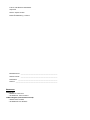 2
2
-
 3
3
-
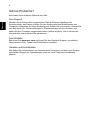 4
4
-
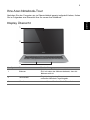 5
5
-
 6
6
-
 7
7
-
 8
8
-
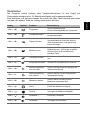 9
9
-
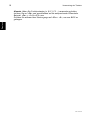 10
10
Acer Aspire S3-392 Schnellstartanleitung
- Typ
- Schnellstartanleitung
- Dieses Handbuch eignet sich auch für
Verwandte Artikel
-
Acer Aspire S7-392 Schnellstartanleitung
-
Acer Aspire R7-571 Schnellstartanleitung
-
Acer Aspire V5-132 Schnellstartanleitung
-
Acer Aspire V5-551 Schnellstartanleitung
-
Acer TravelMate P245-MP Schnellstartanleitung
-
Acer Aspire S7-392 (InstantGo) Benutzerhandbuch
-
Acer Aspire S3-392 Benutzerhandbuch
-
Acer TravelMate X483 Schnellstartanleitung
-
Acer Aspire V3-772G Schnellstartanleitung